WPS2019是一款功能强大的办公软件,支持多种文件类型,有些用户想知道如何清除Word文档格式,接下来小编就给大家介绍一下具体的操作步骤。
具体如下:
-
1. 首先第一步根据下图所示,找到并双击【WPS 2019】图标。

-
2. 第二步打开软件后,根据下图所示,打开需要编辑的Word文档。

-
3. 第三步根据下图箭头所指,点击顶部【开始】选项。

-
4. 第四步在【开始】菜单栏中,根据下图箭头所指,点击【新样式】图标。
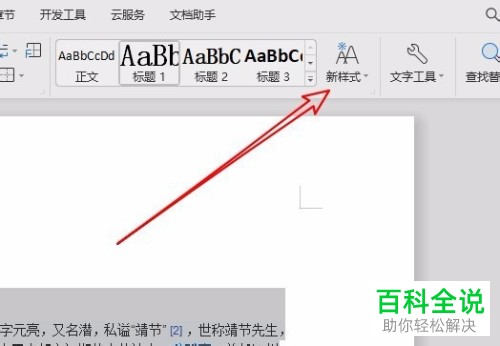
-
5. 第五步在展开的下拉列表中,根据下图箭头所指,点击【清除格式】选项。
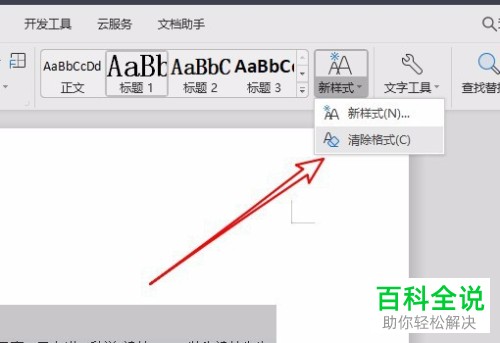
-
6. 最后查看文档, 根据下图所示,成功清除所有格式。

-
以上就是WPS2019如何清除Word文档格式的方法。
